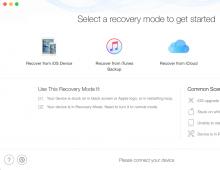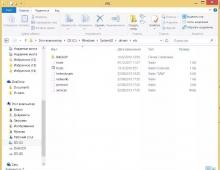Πώς να ρυθμίσετε ή να αλλάξετε το πληκτρολόγιο στο Android Samsung. Πληκτρολόγιο οθόνης για Android: μπορείτε να πληκτρολογείτε με ευχαρίστηση Πληκτρολόγιο ενώ παίζετε στο Android
Ορισμένοι χρήστες, που αντιμετωπίζουν δυσκολίες στην ολοκλήρωση ενός συγκεκριμένου παιχνιδιού, χρησιμοποιούν ειδικούς κωδικούς εξαπάτησης που απλοποιούν πολύ το παιχνίδι. Ωστόσο, εάν η εισαγωγή σε έναν υπολογιστή δεν εγείρει ερωτήσεις, τότε πώς να εισαγάγετε κωδικούς εξαπάτησης στο Android εάν απλά δεν υπάρχει πληκτρολόγιο στο παιχνίδι σε smartphone ή tablet;
Το "Cheat" (από το αγγλικό cheat) μεταφράζεται ως "cheating", αλλά πόσο δόλια μπορεί να ονομαστεί η χρήση των κωδικών εξαπάτησης; Στα περισσότερα βιντεοπαιχνίδια ή παιχνίδια υπολογιστή, αυτοί οι κωδικοί ενσωματώνονται αρχικά από τον προγραμματιστή και αντιπροσωπεύουν ένα συγκεκριμένο σύνολο χαρακτήρων. Αυτό γίνεται για να δοκιμαστεί το λογισμικό στο στάδιο ανάπτυξης. Για παράδειγμα, χρησιμοποιώντας έναν κωδικό εξαπάτησης, ο προγραμματιστής δεν θα περάσει από όλα τα επίπεδα του παιχνιδιού για να δοκιμάσει το τελευταίο, αλλά θα φτάσει αμέσως στο επιθυμητό επίπεδο.
Μια άλλη δυνατότητα που δεν παρείχαν οι προγραμματιστές είναι η αλλαγή των περιεχομένων της μνήμης σε ένα παιχνίδι που εκτελείται, καθώς και των δεδομένων που αποθηκεύουν ολόκληρο τον όγκο των πληροφοριών σχετικά με την πρόοδο του προγράμματος αναπαραγωγής ή την αποθήκευση αρχείων (αρχεία διαμόρφωσης). Αυτό το σχήμα είναι πολύ πιο περίπλοκο, αλλά καθιστά δυνατό τον μετασχηματισμό μιας μεταβλητής παιχνιδιού ή οποιασδήποτε από τις παραμέτρους της. Η χρήση τέτοιων κωδικών εξαπάτησης απαιτεί τη χρήση ειδικών προγραμμάτων που είναι υπεύθυνα για μια συγκεκριμένη διεύθυνση μνήμης που περιέχει τις απαραίτητες πληροφορίες σχετικά με τον χαρακτήρα.
Ως αποτέλεσμα, ο παίκτης έχει την ευκαιρία να χρησιμοποιήσει cheat στο Android, για παράδειγμα, για όπλα, "πολλά χρήματα", "αθανασία" και άλλα, δίνοντας στον χρήστη το πλεονέκτημα να κάνει δωρεάν αγορές εντός του παιχνιδιού, να ξεκλειδώνει νέες τοποθεσίες και επίπεδα, ανεβάζοντας αμέσως τον ήρωα κ.λπ.

Πώς να εισαγάγετε έναν κωδικό εξαπάτησης στο Android
Λοιπόν, αν έχουμε καταλάβει τους κωδικούς εξαπάτησης σε γενικές γραμμές, τότε το κύριο ερώτημα του θέματός μας παραμένει ανοιχτό προς το παρόν. Εάν χρησιμοποιούμε το πληκτρολόγιο για να εισάγουμε cheat, ας πούμε, σε έναν υπολογιστή, τότε πώς να το κάνουμε σε συσκευές Android;
Χρησιμοποιώντας ένα τυπικό πληκτρολόγιο
Στην πραγματικότητα, μπορείτε να χρησιμοποιήσετε ένα τυπικό πληκτρολόγιο για την εισαγωγή κωδικών, καθιστώντας δυνατή την απευθείας κλήση του στο παιχνίδι. Για να γίνει αυτό χρειαζόμαστε ένα πρόγραμμα επεξεργασίας εγγράφων Smart Office 2(μπορείτε είτε μέσα Google Play), το οποίο πρέπει να εγκαταστήσετε στη συσκευή σας.
Τώρα ανοίγουμε το παιχνίδι που έχει φορτωθεί στη μνήμη της συσκευής (στο στιγμιότυπο οθόνης "", αλλά θα μπορούσε να είναι οποιοδήποτε άλλο παιχνίδι), στη συνέχεια το ελαχιστοποιούμε σύροντας και πατώντας το κουμπί " Σπίτι»:

Στη συνέχεια ξεκινάμε Smart Office 2, Κάντε κλικ " νέο έγγραφο"και επιλέξτε οποιαδήποτε μορφή εγγράφου, για παράδειγμα, DOC. Τώρα πατήστε το κουμπί στο κάτω μέρος της οθόνης Επεξεργασία"(σε tablet, για αυτήν την ενέργεια, πατήστε το κουμπί που βρίσκεται στο επάνω μέρος " Πληκτρολόγιο»):

Μετά από αυτά τα βήματα, θα έχουμε ένα πληκτρολόγιο που δεν θα ανασύρεται αφού κλείσουμε την εφαρμογή. Το μόνο που έχουμε να κάνουμε είναι να επιλέξουμε το παιχνίδι μας μέσω του task manager. Αυτό μπορεί να γίνει πατώντας παρατεταμένα το κουμπί " Σπίτι"ή, όπως στο στιγμιότυπο οθόνης (έξυπνο τηλέφωνο Huawei Honor 5A), το δεξιό κουμπί με τη μορφή ενός τετραγώνου στη δεξιά πλευρά της οθόνης (δείτε παραπάνω). Πατάμε το παιχνίδι και όταν ανοίξει, θα δούμε ότι το πληκτρολόγιο παραμένει στη θέση του:

Χρήση λογισμικού τρίτων κατασκευαστών (GameKeyboard+)
Είναι πιθανό η μέθοδος που περιγράφεται παραπάνω να μην είναι σχετική με τη συσκευή σας, οπότε μπορείτε να χρησιμοποιήσετε την εφαρμογή "GameKeyboard+" για να εισαγάγετε κωδικούς εξαπάτησης. Αυτό είναι ένα ειδικό πληκτρολόγιο σχεδιασμένο για σύγχρονες συσκευές Android για άνετο έλεγχο παιχνιδιών.
Για να χρησιμοποιήσετε αυτήν την ευκαιρία για να εισαγάγετε κωδικούς εξαπάτησης, κατεβάστε και εγκαταστήστε το GameKeyboard+ στο Android σας (η εφαρμογή είναι διαθέσιμη με χρέωση). Έχοντας ξεκινήσει το πρόγραμμα, βλέπουμε την κύρια σελίδα και αρχίζουμε να ενεργούμε σύμφωνα με τις παρουσιαζόμενες οδηγίες.
Το πρώτο βήμα (κάντε κλικ στο πεδίο βήμα 1) επιλέξτε το πληκτρολόγιο - βάλτε ένα σημάδι στη γραμμή " Πληκτρολόγιο παιχνιδιού", θα ανοίξει ένα παράθυρο στο οποίο πρέπει να επιβεβαιώσετε την επιλεγμένη ενέργεια (κουμπί " Ναί«):

Το δεύτερο βήμα ( βήμα 2) επιλέξτε τη μέθοδο εισαγωγής. Αφού πατήσουμε τη γραμμή με το τρίτο βήμα ( βήμα 3) θα εμφανιστεί ένα gamepad και άλλα εργαλεία ελέγχου. Ορισμένα παιχνίδια θα σας ζητήσουν να τα διαμορφώσετε (για παράδειγμα, να ανοίξετε το απόθεμα στο Undertale). Για να το κάνετε αυτό, πατήστε το κουμπί " Λειτουργία χρήσης"και στο παράθυρο που εμφανίζεται, βάλτε ένα τικ στη γραμμή" Κατάσταση επεξεργασίας«:

Για να αφαιρέσετε τα περιττά κουμπιά, κάντε κλικ σε καθένα από αυτά με τη σειρά και, στη συνέχεια, στο παράθυρο που ανοίγει, κάντε κλικ στο « Αφαιρώ". Για να ολοκληρώσετε τη δράση, πατήστε στη γραμμή " παρακέντηση Επάνω δεξιά γωνία οθόνης/Vol-Up…"και στο μενού που ανοίγει" Επιλέξτε Ενέργεια"Πάτα το κουμπί " Ματαίωση"(στο στιγμιότυπο οθόνης το τρίτο απόσπασμα):

Εάν υπάρχει ανάγκη να καλέσετε μόνο το πληκτρολόγιο (για παράδειγμα, να εισέλθετε κ.λπ.), τότε για ορισμένα μοντέλα συσκευών αρκεί μετά το πρώτο και το δεύτερο βήμα (βλ. στιγμιότυπο οθόνης 1 και 2) να πατήσετε το κουμπί " Λειτουργία χρήσης"και επιλέξτε το πλαίσιο" Εμφάνιση Qwerty"(δείτε το πρώτο κομμάτι του στιγμιότυπου οθόνης παρακάτω).
Αφού εμφανιστεί το gamepad, πρέπει να πατήσουμε το « Ρυθμίσεις” (ρυθμίσεις) και επιλέξτε τα πλαίσια:
- D-Pad 8 κατευθύνσεων(D-Pad 8 κατευθύνσεων).
- Αντί για το gamepad, εμφανίστε το cl-tour από προεπιλογή.
- [Τομ. Πάνω] (για να καλέσετε το πληκτρολόγιο με το κουμπί "ένταση" (για αύξηση).
- « Μην μπλοκάρεις"(για τη διευκόλυνση της μετακίνησης του δείκτη του ποντικιού. Εάν εμφανιστούν καθυστερήσεις στη συσκευή σας, αυτή η ενέργεια μπορεί να ακυρωθεί).
- « Εμφάνιση προειδοποίησης", και " Χρησιμοποιήστε joystick."(εδώ τα πλαίσια ελέγχου μπορούν να οριστούν από προεπιλογή).

Μόλις ολοκληρωθεί η ρύθμιση, βγείτε από το πληκτρολόγιο παιχνιδιού (το " Εξοδος") και ξεκινήστε το παιχνίδι. Εάν είναι απαραίτητο, καλέστε το πληκτρολόγιο για να εισαγάγετε cheat, χρησιμοποιήστε το κουμπί "Volume +":

Εάν πρέπει να καλέσετε το gamepad, κάντε κλικ στην εικόνα του στην κάτω αριστερή γωνία του πληκτρολογίου, αυτή η ενέργεια θα ανοίξει το σταυρό στην οθόνη (δηλαδή τα πλήκτρα του δρομέα), καθώς και το αριστερό και το δεξί κουμπί του ποντικιού (κουμπιά") ΕΝΑ" Και " ΣΕ"). Για να επιστρέψετε στη λειτουργία πληκτρολογίου, χρησιμοποιήστε το " Χ" Πατώντας το κουμπί πίσω στο smartphone σας θα αφαιρεθεί εντελώς το πληκτρολόγιο (ή το gamepad).
Στις ρυθμίσεις, μπορείτε να επιλέξετε το πλαίσιο για να κάνετε το πληκτρολόγιο ημιδιαφανές, να αλλάξετε τη διαμόρφωση και το μέγεθος του gamepad.
*Σημείωση: θα πρέπει να εισάγετε τους κωδικούς εξαπάτησης αργά, τηρώντας αυστηρά τη σωστή κεφαλαία γράμματα, κενά και σύμβολα.
Ελπίζουμε ότι τα παρουσιαζόμενα εργαλεία hack σας βοήθησαν να λύσετε το ερώτημα πώς να εισάγετε cheat στο Android. Σας υπενθυμίζουμε ότι θα είμαστε ευγνώμονες αν κάποιος μοιραστεί με τους αναγνώστες μας τη δική του μέθοδο, διαφορετική από αυτές που περιγράφονται. Καλή τύχη!
Σε αυτό το άρθρο θα δούμε πώς να εγκαταστήσουμε ένα πληκτρολόγιο σε μια συσκευή με λειτουργικό Android OS, το οποίο θα μας επιτρέψει να αλλάξουμε εύκολα τη γλώσσα εισαγωγής στην απαιτούμενη.
Αυτή τη στιγμή, υπάρχει ήδη μια μεγάλη επιλογή πληκτρολογίων για συσκευές Android που λαμβάνουν υπόψη τις διαφορετικές λειτουργικές και γευστικές προτιμήσεις των ανθρώπων. Δεν θα σταθούμε στις πολλές επιλογές πληκτρολογίου, συγκρίνοντας τις δυνατότητές τους· αυτό το άρθρο έχει περισσότερο σκοπό να βοηθήσει τους αρχάριους να κατανοήσουν πώς να εγκαταστήσουν και να χρησιμοποιήσουν ένα πληκτρολόγιο στο Android.
Η επιλογή μας έπεσε σε ένα βολικό πληκτρολόγιο οθόνης - Hacker's Keyboard.
Αυτό το πληκτρολόγιο μοιάζει πολύ με ένα πληκτρολόγιο υπολογιστή. Διαθέτει ξεχωριστά πλήκτρα με γράμματα, αριθμούς, σημεία στίξης, πλήκτρα βέλους ακόμα και το πλήκτρο Fn.

Το Hacker's Keyboard υποστηρίζει διαφορετικές διατάξεις πληκτρολογίου, οι οποίες μπορούν εύκολα να αλλάξουν σύροντας απλώς το πλήκτρο διαστήματος:
Αρμενικά (Հայերեն)
Αρμενικά (العربية)
Βουλγαρικά (Bulgarski ezik)
Τσεχικά (Čeština)
δανικά (δανσκ)
Αγγλικά Dvorak (γλώσσα "en_DV")
Αγγλικά QWERTY (QWERTY)
Αγγλικά/Βρετανικά (en_GB)
Φινλανδικά (Σουόμι)
Γαλλικά (Français, AZERTY)
Γερμανικά (Deutsch, QWERTZ)
Ελληνικά (ελληνικά)
Εβραϊκά (עברית)
ιταλικά (ιταλικά)
Λάο (ພາສາລາວ)
Νορβηγικά (Norsk bokmål)
Περσικά (Φαρσί)
Πορτογαλικά (Πορτογαλικά)
Ρουμανικά (Română)
Ρωσικά (Ρωσικά)
Ρωσική φωνητική (ρωσικά, ru-rPH)
Σερβικά (Σρπσκί)
Σλοβακικά (Slovenčina)
Κροατικά/Βοσνιακά (Slovenščina)/Βοσνιακά/Κροατικά/Λατινικά Σερβικά
Ισπανικά
Σουηδικά (Svenska)
Ταϊλανδικά (ไทย)
Τουρκικά (Türkçe)
Ουκρανική (Ουκρανική γλώσσα).
Ας προχωρήσουμε στη διαδικασία εγκατάστασης και διαμόρφωσης αυτού του πληκτρολογίου:
1) Το πρώτο πράγμα που πρέπει να κάνουμε είναι να εγκαταστήσουμε αυτό το πληκτρολόγιο από το Play Market.
Για όσους έχουν εγκαταστήσει έναν σαρωτή QR, μπορείτε να χρησιμοποιήσετε τον κωδικό:

2) Μεταβείτε στις ρυθμίσεις Android. Για να το κάνετε αυτό, κάντε κλικ στο ρολόι κάτω δεξιά. Θα υπάρχει ένα σχέδιο τριών λωρίδων με ράβδους πάνω τους.
3) Στις ρυθμίσεις βρίσκουμε "Γλώσσα και εισαγωγή". Στην ενότητα "ΠΛΗΚΤΡΟΛΟΓΙΟ ΚΑΙ ΜΕΘΟΔΟΙ ΕΙΣΟΔΟΥ", πρέπει να επιλέξετε το πληκτρολόγιο που θέλετε. Στην περίπτωσή μας, αυτό είναι το πληκτρολόγιο του Hacker.




Βάζουμε ένα σημάδι επιλογής μπροστά από το πληκτρολόγιο του Hacker, όπως φαίνεται στην πρώτη εικόνα. Τα πλαίσια ελέγχου από άλλα πρόσθετα πληκτρολόγια πρέπει να μην είναι επιλεγμένα (το πληκτρολόγιο Android δεν μετράει - είναι προεγκατεστημένο στο Android).
4) Επιλέξτε το πληκτρολόγιό μας για χρήση ως προεπιλογή.
5) Εάν κάνετε κλικ στο κουμπί ρυθμίσεων, όπως φαίνεται στην τρίτη εικόνα, θα μεταφερθείτε στις ρυθμίσεις του ίδιου του πληκτρολογίου (τέταρτη εικόνα). Εκεί μπορείτε να αλλάξετε μεθόδους εμφάνισης, θέματα και να επιλέξετε τις απαιτούμενες γλώσσες εισαγωγής.
Οι παρακάτω εικόνες δείχνουν πώς να εγκαταστήσετε τις γλώσσες που χρειάζεστε:



Καλή εγκατάσταση!
Πιθανότατα έχετε ακούσει για παιχνίδια που μετεγκαταστάθηκαν στην πλατφόρμα για κινητά Android απευθείας από υπολογιστές. Για παράδειγμα, ένα από τα πιο δημοφιλή παιχνίδια στον κόσμο είναι το GTA. Το πιο ενδιαφέρον είναι ότι υποστηρίζει τους ίδιους κωδικούς εξαπάτησης με την έκδοση για υπολογιστή. Αλλά υπάρχει ένα σημαντικό σημείο: εάν σε έναν υπολογιστή μπορούμε να πληκτρολογήσουμε έναν κωδικό χρησιμοποιώντας ένα πληκτρολόγιο, τότε πού μπορούμε να βρούμε ένα πληκτρολόγιο για ένα τηλέφωνο ή tablet Android; Στην πραγματικότητα, μπορείτε να χρησιμοποιήσετε το τυπικό πληκτρολόγιο που είναι εγκατεστημένο στη συσκευή σας, αλλά πρέπει να βεβαιωθείτε ότι μπορεί να γίνει κλήση στο παιχνίδι. Θα σας πούμε πώς να το κάνετε αυτό.
Πρώτα πρέπει να ανοίξετε το ίδιο το παιχνίδι ώστε να φορτωθεί στη μνήμη της συσκευής σας. Μετά από αυτό, ελαχιστοποιήστε το παιχνίδι πατώντας το κεντρικό κουμπί του tablet. Ως παράδειγμα, θα πάρουμε την πρώτη εφαρμογή που συναντάμε, ας είναι CPU-Z (σε αυτήν την περίπτωση, το όνομα ή η εστίαση της εφαρμογής δεν παίζει κανέναν ρόλο).

Τώρα μεταβείτε στο Google Play Store, κατεβάστε και εγκαταστήστε την εφαρμογή Smart Office 2 - αυτό είναι ένα πρόγραμμα επεξεργασίας για έγγραφα. Στην πραγματικότητα, μπορείτε να κατεβάσετε οποιαδήποτε άλλη εφαρμογή που δεν ελαχιστοποιεί το πληκτρολόγιο μαζί με την εφαρμογή. Το Smart Office 2 είναι μόνο μια τέτοια εφαρμογή.

Μόλις γίνει λήψη της εφαρμογής, εκκινήστε την και δημιουργήστε ένα νέο έγγραφο.

Επιλέξτε οποιοδήποτε από τα διαθέσιμα έγγραφα. Ας είναι ένα έγγραφο DOC.

Στο κάτω μέρος της οθόνης, πατήστε Επεξεργασία για να εμφανιστεί το πληκτρολόγιο (στην έκδοση tablet, υπάρχει ένα ξεχωριστό κουμπί πληκτρολογίου στο επάνω μέρος της οθόνης).

Τώρα έχουμε ένα πληκτρολόγιο. Όπως μπορείτε να δείτε, δεν υπάρχει τίποτα ασυνήθιστο σε αυτό - το πληκτρολόγιο είναι ακριβώς όπως ένα πληκτρολόγιο, εκτός από το σημαντικό γεγονός ότι δεν ανασύρεται όταν η εφαρμογή ελαχιστοποιείται!

Έτσι, μπορείτε να πάτε στην επιφάνεια εργασίας και το πληκτρολόγιο δεν θα πάει πουθενά.

Μας ενδιαφέρει όμως κάτι άλλο. Θυμάστε στην αρχή του άρθρου που γράψαμε ότι το παιχνίδι πρέπει να ελαχιστοποιηθεί; Εκκινήστε το Task Manager και επιλέξτε το παιχνίδι σας σε αυτό (στην περίπτωσή μας, ο Task Manager καλείται πατώντας παρατεταμένα το κουμπί Home).

Voila, το πληκτρολόγιο είναι ακόμα εκεί, μπορείτε να εισάγετε κωδικούς εξαπάτησης για το παιχνίδι σας.

Εν κατακλείδι, να σας υπενθυμίσουμε ότι το να παίζετε χωρίς cheat κωδικούς είναι πολύ πιο ενδιαφέρον.
Εάν η μέθοδος που υποδείξαμε λειτούργησε για εσάς (ή δεν λειτούργησε), θα ήμασταν ευγνώμονες αν μας ενημερώσατε μέσω σχολίων.

Μερικές φορές οι δυνατότητες του τυπικού εικονικού πληκτρολογίου σε ένα tablet απλά δεν είναι αρκετές. Μερικοί χρήστες παραπονιούνται για ένα πενιχρό λεξικό, άλλοι για την έλλειψη ολίσθησης, άλλοι για συγκεκριμένες λειτουργίες και, στη συνέχεια, τίθεται το ζήτημα της αντικατάστασης του πληκτρολογίου.
Όταν κατεβάζετε ένα νέο πληκτρολόγιο στο tablet σας, τότε θέλετε να το δοκιμάσετε στην πράξη. Έτσι, πήγατε στο αγαπημένο σας πρόγραμμα περιήγησης, κάνατε κλικ στο πεδίο εισαγωγής κειμένου, αλλά αυτό που εμφανίστηκε μπροστά σας δεν ήταν ένα πρόσφατα εγκατεστημένο πρόγραμμα, αλλά ένα τυπικό παράθυρο με γράμματα.
Το όλο πρόβλημα είναι ότι δεν αρκεί να κατεβάσετε ένα νέο πληκτρολόγιο - πρέπει να το συνδέσετε στις ρυθμίσεις. Η όλη διαδικασία μοιάζει κάπως έτσι:
- Εγκαθιστάτε ένα νέο πληκτρολόγιο, το οποίο μπορείτε να βρείτε σε ενσωματωμένα καταστήματα όπως το Google Market κ.λπ.
- Μετά την εγκατάσταση, μεταβείτε στις ρυθμίσεις, «Γλώσσα και εισαγωγή».
- Εδώ θα δείτε μια λίστα με εγκατεστημένα πληκτρολόγια, στην οποία πρέπει να βρείτε αυτό που χρειάζεστε.
- Ελέγξτε το πρόγραμμα που θα χρησιμοποιηθεί για την παροχή εισαγωγής κειμένου από προεπιλογή.
Μετά την ενεργοποίηση, το πληκτρολόγιο δεν εμφανίζεται
Υπάρχουν περιπτώσεις όπου, ακόμα και μετά την ενεργοποίησή του, το νέο πληκτρολόγιο απλά δεν θέλει να εμφανιστεί. Αυτό μπορεί να συμβεί όταν εγκαταστήσατε την εφαρμογή από ιστότοπους τρίτων ή όταν οι εκδόσεις είναι απλώς ασυμβίβαστες.
Στην πρώτη περίπτωση, πιθανότατα κατεβάσατε απλώς ένα εντυπωσιακό οπτικό στέλεχος με κακόβουλο κώδικα μέσα. Μια τέτοια εφαρμογή πρέπει να αφαιρεθεί το συντομότερο δυνατό, προτού το ενσωματωμένο πρόγραμμα εξαπλωθεί σε όλες τις εκτάσεις του gadget σας.
Στη δεύτερη περίπτωση, θα πρέπει να αναζητήσετε μια κατάλληλη έκδοση για το λειτουργικό σας σύστημα ή να σκεφτείτε να εγκαταστήσετε ένα άλλο πληκτρολόγιο.
Εάν δεν είστε κατηγορηματικά ικανοποιημένοι με το τυπικό (στοκ) πληκτρολόγιο του tablet σας, τότε στην απεραντοσύνη του παγκόσμιου ιστού μπορείτε να βρείτε πολλά ανάλογα με προηγμένες λειτουργίες, όπως προσθήκη emoticon, κινούμενα σχέδια, πρόσθετες ρυθμίσεις για πακέτα γλωσσών, skins, θέματα, διάταξη κουμπιών κ.λπ. Πρώτα όμως, αντί να αλλάξετε εργοστασιακά προγράμματα, θα πρέπει να σκεφτείτε την ασφάλεια, καθώς οι εισβολείς μπορούν απλώς να χρησιμοποιήσουν τις δικές τους εξελίξεις για να ανακαλύψουν τους κωδικούς πρόσβασης διαβάζοντας τα πλήκτρα σας. Επομένως, είναι καλύτερο να εγκαταστήσετε προγράμματα από τα επίσημα καταστήματα προγραμματιστών λειτουργικού συστήματος.